
 |
| Поиск: |
|
|
|
Вверх #1 |
|
Модератор Трекера
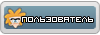
 Возраст: 58
Возраст: 58Регистрация: 23.09.2007
Был(а) у нас: 23.12.2008 03:42
Сообщений: 61
Пол:
 |
Несмотря на большое количество текста в данных описаниях, весь процесс создания торрента и оформления темы много времени не займет. Читайте внимательно инструкции и все получиться. Модераторы помогут вам во всех вопросах и каждый ваш следующий релиз на нашем трекере будет отнимать у вас все меньше и меньше времени.
Важно! Ознакомьтесь пожалуйста. Прежде чем начать процесс заливки торрента, вам необходимо приготовить: - Торрент-файл - Обложку размером не более 500х500 точек, которую надо отсканировать или найти в Интернете - Описание раздаваемого материала - техданные раздаваемого материала - Скриншоты, залитые на бесплатный хостинг изображений - Сэмпл, залитый на файлообменник (по желанию) Если все в наличии - можно приступать На странице заливки вы увидите примерно следующее:  1. Нажмите кнопку Обзор и в появившемся окне выберите подготовленный торрент-файл, затем нажмите Открыть. 2. Наберите название торрента, в соответствии с Правилами Примеры 3. Нажмите кнопку Обзор и в появившемся окне выберите подготовленный графический файл обложки, затем нажмите Открыть. 4. Нажмите кнопку, соответствующую типу вашей раздачи. В поле для редакции появится шаблон. Заполните его в соответствии с Правилами Полезный совет Коды для скриншотов Пример для MPEG-4 Пример для DVD Пример для аудиокниги Пример для игры Пример для музыки 5. Выберите тип категории вашей раздачи. Как выбрать категорию 6. Нажмите кнопку Загрузить Если все сделано правильно, вы окажетесь на странице с вашей раздачей. Пока раздача не проверена модераторами, вы можете редактировать тему с помощью кнопки [Редактировать]. Потеряли свою раздачу? Ищите в Своих торрентах В зависимости от класса пользователя раздача помещается в Главный или Тестовый трекер. Перенос из Главного трекера в Тестовый и обратно осуществляется Администрацией трекера. Как начать раздачу 1. Если у вас еще мало опыта, обязательно сделайте копию раздаваемого материала. 2. Удалите из клиента созданный торрент, если он там есть. Внимание! Удаляйте только торрент, закачку не трогайте. 3. Скачайте торрент-файл из вашей темы и откройте его в клиенте. Сразу снимите галку Стартовать торрент (Начать загрузку) и укажите путь для сохранения на папку, где лежит ваш материал. 4. Выделите торрент в клиенте, и под правой кнопкой мыши нажмите Форсированная проверка. 5. После того, как клиент покажет 100% - нажимайте Старт |
|
Бог это Бог, Джон Леннон это Джон Леннон
А что до меня, то я сам себе ангел и демон... © К.Комаров Последний раз редактировалось Admin; 30.03.2010 в 16:07.. |
|
|
|
|
|
Вверх #2 |
|
Новичок


Регистрация: 13.04.2008
Был(а) у нас: 14.11.2008 09:35
Сообщений: 6
Пол:

|
Скачать BitComet 0.70
Для начала нам надо правильно назвать видеофайл или папку. Можно использовать для названия файла или папки с файлами к раздаче только латинские буквы и следующие символы: . - _ ( ) Шаблон названия видео файла: Название_Год_Качество Название - русским текстом, латинскими буквами. Запрещены пробелы и оригинальное название. Год -год выпуска фильма Качество - указываем качество (DVDRip; TVRip; HDTVRip; DVD) Например, Вы раздаёте фильм Видео файл нужно назвать так: Znakomstvo_so_spartancami_2008_DVDRip Запускаем программу Bitcomet. В итоге открывается окошко. Заходим в меню "Файл" и выбираем "Создать торрент"  Открывается окошко. Далее все делаем по пунктам 1. Прописываем URL адрес нашего трекера: http://friends-torrent.com/announce.php 2. Указываем одиночный видеофайл или папку с файлами 3. Нажимаем "Выбрать" и ищем наш видеофайл или папку. 4. В Network type выбираем строку Only accept peers from tracker (No DHT or Peer Exchange) 5. Когда все готово нажимаем ОК  Начинается процесс создания торрент-файла. Торрент-файл по умолчанию сохраняется в том же месте где находится раздаваемый материал и имеет точно такое же название как и файл для раздачи только с расширением . torrent |
|
Последний раз редактировалось LossLess; 03.05.2008 в 16:02.. |
|
|
|
|
|
Вверх #3 |
|
Модератор Трекера
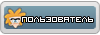
 Возраст: 58
Возраст: 58Регистрация: 23.09.2007
Был(а) у нас: 23.12.2008 03:42
Сообщений: 61
Пол:
 |
Внимание! Перевод к моем клиенте может отличаться от вашего, но расположение полей такое же, как на рисунках.
В меню клиента нажмите Торрент --> Создать... или Ctrl+N  Появится окно, в котором надо заполнить поля 1. Нажмите кнопку Файл, если раздаваемый материал в одном файле, или кнопку Папка для раздачи папки. В открывшемся окне выберите нужный файл/папку. 2. Скопируйте в поле Трекеры URL нашего трекера Код:
http://friends-torrent.com/announce.php 4. Снимите галку Начать раздачу 5. Поставьте галку Частный торрент 6. Нажмите Создать и сохранить в...  Клиент начнет считать контрольные суммы, и после завершения спросит, куда сохранить созданный торрент-файл. Сохраните его в удобное для вас место. Этот торрент-файл вы и будете заливать на трекер. Внимание! Не открывайте созданный торрент-файл в клиенте, после заливки нужно будет скачать с трекера обновленный. Не используйте в названии торрент-файла русских букв. |
|
Бог это Бог, Джон Леннон это Джон Леннон
А что до меня, то я сам себе ангел и демон... © К.Комаров Последний раз редактировалось Admin; 30.03.2010 в 16:07.. |
|
|
|
|
|
Вверх #4 |
|
Модератор Трекера
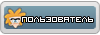
 Возраст: 58
Возраст: 58Регистрация: 23.09.2007
Был(а) у нас: 23.12.2008 03:42
Сообщений: 61
Пол:
 |
 (фильмы) (фильмы)Маленький секрет  (фильмы, музыка) (фильмы, музыка) (музыка, фильмы, игры) (музыка, фильмы, игры) (музыка) (музыка) (музыка) (музыка)Не нашли нужную? Тогда - сюда 
|
|
Бог это Бог, Джон Леннон это Джон Леннон
А что до меня, то я сам себе ангел и демон... © К.Комаров Последний раз редактировалось Admin; 30.03.2010 в 16:08.. |
|
|
|
|
|
Вверх #5 |
|
Новичок


Регистрация: 13.04.2008
Был(а) у нас: 14.11.2008 09:35
Сообщений: 6
Пол:

|
Скачиваем программу DVDInfo v.1.2.0 Скачать
1. Запускаем программу и в открывшемся окне выбора директории выбрать VIDEO_TS  Далее открывается окошко. Указанные строки копируем и переносим на раздачу 
|
|
Последний раз редактировалось Hellena; 03.05.2008 в 16:48.. |
|
|
|
|
|
Вверх #6 |
|
Новичок


Регистрация: 13.04.2008
Был(а) у нас: 14.11.2008 09:35
Сообщений: 6
Пол:

|
Скачиваем программу AviInfo 3.1.0 здесь
1. Запускаем программу и в появившемся окне выбора файлов выбираем необходимый avi-файл. 2. Нажимаем кнопку "Открыть"  В итоге открывается вот такое окошко  3. В открывшемся окне заходим в "Options" 4. Выбираем "Show Info As Text"  Видим перед собой окошко. Копируем две последние строчки Video и Audio и вставляем в описание вашего фильма 
|
|
Последний раз редактировалось Hellena; 03.05.2008 в 16:49.. |
|
|
|
|
|
Вверх #7 |
|
Новичок


Регистрация: 13.04.2008
Был(а) у нас: 14.11.2008 09:35
Сообщений: 6
Пол:

|
VLC Media Player - универсальный медиаплеер для воспроизведения большого количества аудио и видео форматов (MPEG-1, MPEG-2, MPEG-4, DivX, DVD, VCD...) сочетающий высокое качество и простоту в управлении. При этом VLC Media Player не требует установки никаких дополнительных кодеков, так как все компоненты уже содержатся в нем. Одной из особенностей является возможность проигрывания практически любого типа потокового (streaming) видео.
Скриншоты, сделанные с помощью данной программы, сохраняют пропорции видео. Последующее зуммирование в графических редакторах не требуется.  VLC media player VLC media player Как только программа установлена делаем следущее: I Для начала настраиваем программу 1. Открываем настройки программы 2. В открывшемся окне выбираем "Видео" 3. Нажимаем кнопку "Обзор" и указываем путь к папке в которой будут сохранятся наши сделанные скриншоты 4.Выбираем формат стоп-кадра jpg 5. Нажимаем сохранить  После того, как программа настроена, приступаем к непосредственному изготовлению скриншотов Скриншоты для DVDRip 1. Запускаем программу. Далее заходим в меню "Файл" и выбираем строку "Быстро открыть файл"  2. Появляется вот такое окошко. Ищем необходимый нам видеофайл и нажимаем "открыть"  3. Программа начинает воспроизводить фильм. Когда будет найден подходящий кадр нажимаем кнопку "Пауза"  4. Потом заходим в пункт меню "Видео" и выбираем строку "Стоп-кадр". Скриншот готов.  Таким образом мы делаем четное количество скриншотов (рекомендуется 4 скриншота) Изготовление скриншотов для DVD 1. Запускаем программу. Далее заходим в меню "Файл" и выбираем строку "Открыть каталог"  2. Дальше ищем на компьютере папку с фильмом и нажимаем "ОК"  3. Фильм начинает воспроизводится. Далее делаем все тоже самое, как при изготовлении скриншотов для DVDRip Наши скриншоты готовы |
|
|
|
|
Вверх #8 |
|
Новичок


Регистрация: 13.04.2008
Был(а) у нас: 14.11.2008 09:35
Сообщений: 6
Пол:

|
1. Заходим на сайт http://www.imdb.com/
2. Далее пишем название нужного нам фильма на английском языке. Предположим нам надо узнать рейтинг фильма Пишем в пустое поле Untraceable и нажимаем GO  3.В итоге видим перед собой следующее 4.Копируем адресную строку  5. Идем на трекер, где у нас открыта страница для заливки фильма и делаем все как показано ниже  6. Далее видим перед собой еще одно окошко, в котором мы стираем все, что там написано и вводим следующее IMDb и нажимаем ОК  7.В итоге, в шаблоне для оформления раздачи появляется вот такая строка.  Когда будет закончено все оформление и Вы нажмете кнопку залить, строка превратится в ссылку, открывающуюся по клику мыши |
|
|
|
|
Вверх #9 |
|
Новичок


Регистрация: 13.04.2008
Был(а) у нас: 14.11.2008 09:35
Сообщений: 6
Пол:

|
Заходим на сайт http://www.radikal.ru/
Открываем вкладку "Дополнительные параметры"  Далее все делаем так как здесь:  После загрузки скриншота появляется вот такое окошко. Там мы копируем строку под номером 3 ( Превью- увеличение по клику) и вставляем строку в тему 
|
|
|
|
|
Вверх #10 |
|
friends-torrent.com
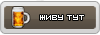
 Возраст: 43
Возраст: 43Регистрация: 24.08.2006
Был(а) у нас: 03.04.2012 05:57
Сообщений: 6,926
Пол:
 |
Media Player Classic
Внимание! Данная программа неправильно делает скриншоты для DVD (нарушается пропорциональность). Используйте ее только для формата AVI. Cкачать: Media Player Classic Сам Media Player Classic выглядит так:  Как сделать скрин? Надо запустить фильм в Media Player Classic с которого вы хотите сделать скриншот. Для этого нажимаем на File в пoявившемся окне нажимаем на Оpen file...  В появившемся окне нажимаем на browse.. как на картинке ниже, выбираем видео файл, затем OK  На нужном моменте нажимаем паузу.Далее нажимаем File и нажимаем Save Image... и сохраняем в нужной нам папке  И незабываем менять на нужный нам формат Jpeg  скриншот готов  Спойлер для [b: |
|
Последний раз редактировалось Admin; 30.03.2010 в 16:09.. |
|
|
|
| Эти пользователи сказали Спасибо KRAZ4X4: alex200677, Frutti, Hellena, OLIA75, z222 |
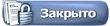 |
| Метки |
| 7.7, времени, age, войны, вооружение, аудиокниги, выбираем, высокое качество, русский, картинки, игры, ландшафты, крепость, firefox, flac, folk, название, образ, найти, проблемы, процесс, последние, открытия, скачать, сезон, фильм, фильмы, open, техника, если, денег |
|
|
 Похожие темы
Похожие темы
|
||||
| Тема | Автор | Раздел | Ответов | Последнее сообщение |
| Как легко и быстро создать уникальное музыкальное слайдшоу (2012) MPG | astrabel | Документальные и обучающие фильмы | 0 | 06.01.2013 09:32 |
| Словарь терминов и сокращений | AlexStorm | Видео Лаборатория | 3 | 28.06.2007 14:12 |
|
|